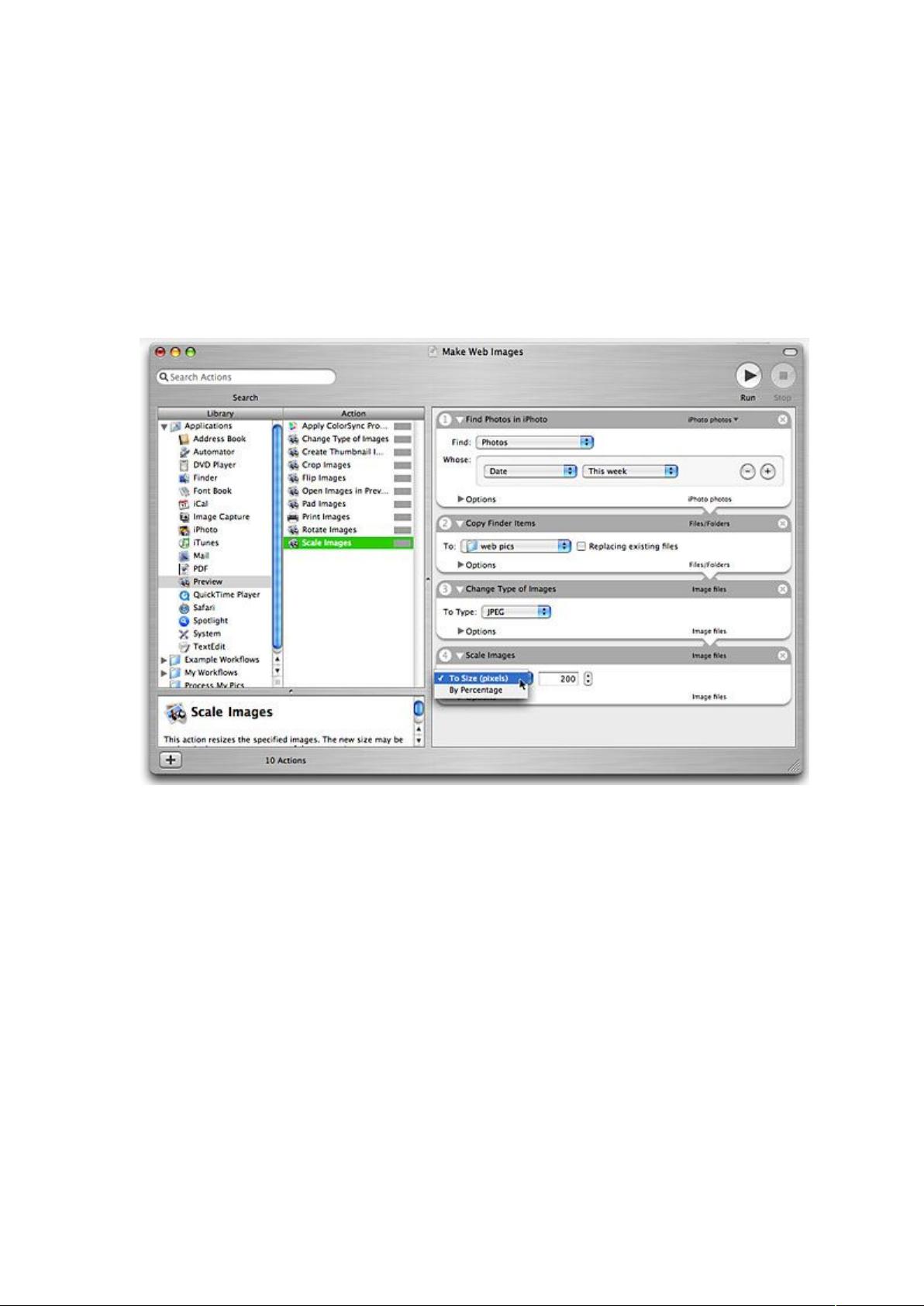Mac OS基础操作指南:从新手到熟手
下载需积分: 3 | DOC格式 | 2.98MB |
更新于2024-08-01
| 129 浏览量 | 举报
"苹果系统基本操作教程 1"
在学习苹果系统的使用过程中,Mac OS提供了直观且用户友好的界面,使得无论是新手还是经验丰富的用户都能快速适应。本教程旨在引导你了解并掌握Mac的基础操作,包括如何高效地使用桌面、设置账户、与硬件设备的连接,以及如何使用内置软件。
首先,让我们深入探讨Mac的基础操作。对于首次使用Mac的用户,理解其基本交互方式至关重要。在Mac上,大部分操作都是通过点击和拖拽来完成的。当你移动鼠标或使用触控板时,光标会跟随你的手势移动。光标形状会根据当前任务环境变化,比如在文本字段上变为"I"型,表示可以输入文本;在按钮或链接上变为手形,表示可以点击。
点击鼠标或触控板按钮是选取或激活项目的主要方式。例如,如果你想要打开一个文件,只需将光标移动到文件图标上,然后点击。如果你需要打开某个应用程序的菜单,可以将光标移动到屏幕顶部的菜单栏,然后点击相应的菜单项。
在Mac OS中,Finder是你的主要文件管理工具,它类似于Windows系统中的资源管理器。Finder窗口显示了你的文件、文件夹、应用程序和其他内容。你可以通过Finder来组织和访问你的数据。在Finder中,你可以创建新文件夹、移动、重命名、删除文件,以及进行更多操作。
建立用户账号是使用Mac的另一个重要步骤。每个用户账号都有自己的设置、文件和偏好,这样可以保护个人隐私,并允许多个用户共享同一台电脑。在"系统偏好设置"中,你可以添加、编辑或删除用户账号。
此外,Mac OS还支持与多种外部设备的无缝连接,包括打印机、iPod、数码相机等。通过"系统偏好设置"的"打印机与扫描仪"选项,你可以添加和配置打印机;通过"照片"应用,可以导入和管理来自数码相机的照片。
在互联网方面,Mac内置的Safari浏览器提供了一种流畅的上网体验。你可以使用Safari来浏览网页、填写表单、保存书签,甚至同步你在其他设备上的浏览历史。
在日常使用中,你可能还会遇到一些实用快捷键,它们能提高你的工作效率。例如,Command + Tab可以在打开的应用程序之间切换,Command + Space可以调出Spotlight搜索,快速找到文件或应用。
最后,Mac OS中还有许多实用工具和功能等待你去探索,如通知中心、聚焦搜索、时间机器备份等。随着你对系统的深入理解和实践,你会发现Mac OS不仅美观,而且极其易用。
通过本教程,你将逐步掌握Mac的基本操作,从而更加自信地使用这款强大的操作系统。不断学习和实践,你将能够充分利用Mac的所有功能,提升工作和生活的效率。
相关推荐









WilliamSha
- 粉丝: 2
最新资源
- 深入解析ELF文件格式及其在操作系统中的应用
- C++ Primer 第四版习题解答(前五章)
- 数学建模必备:实用先进算法详解
- 500毫秒打字游戏实现与键盘事件处理
- 轨迹跟踪算法:无根求曲线绘制的高效方法
- UML指南:Java程序员的全面设计实践
- 探索WPF:新一代Web呈现技术
- 轻量级Java企业应用:POJO实战
- Linux指令详解:cat、cd和chmod
- 使用SWIG将C++绑定到Python的实战指南
- 掌握Linux shell编程:实战指南与变量操作
- Linux多用户创建与设备挂载指南
- Tapestry4入门与框架演变解析
- C#入门指南:从语言概述到实战编程
- MIME类型详解:从电子邮件到浏览器的多媒体数据处理
- Solaris10操作系统学习指南